
След като новината разкъса скандала Cambridge Analytica през март, в който британската фирма за политически данни използва личните данни на милиони несъзнателни потребители на Facebook, хората все повече се отдръпват от социалния медиен гигант и се опитват да разберат как да изтрият Facebook.
Независимо дали сте загрижени за поверителността си в интернет или просто искате да се откажете от социалните медии, има два начина да се отървете от акаунта във Facebook: Можете временно да деактивирате профила си или да го изтриете за постоянно.
Каква е разликата между изтриването или деактивирането на профил в Facebook?
Най-голямата разлика между деактивирането и изтриването на профил във Facebook е, че деактивирането на акаунта във Facebook ви дава възможност да се върнете, когато пожелаете, а изтриването на профила ви е постоянно действие.
Какво се случва, когато деактивирате Facebook?
Когато деактивирате профила си, вашата времева линия, включително публикации, снимки, списъци с приятели и информация за “за” са скрити, а други не могат да търсят профила ви. Въпреки това, известна информация, като например изпратените от вас съобщения, остава видима. Facebook запазва цялата ви информация (приятели, публикации, снимки, интереси), в случай че изберете да реагирате в бъдеще.
Какво се случва, когато изтриете Facebook?
Изтриването на сметка, от друга страна, е поставено в камък. Няма да можете да възстановите достъпа, след като профилът бъде изтрит и всичко, свързано с потребителя, ще бъде окончателно премахнато. Поради тази причина Facebook забавя изтриването няколко дни след подаването на молбата, в случай че промените решението си. Може да отнеме до 90 дни след премахването на профила ви, за да бъдат напълно изтрити всичките ви данни, съхранени в системите за архивиране на Facebook.
Как да деактивирате своя Facebook акаунт
1. Кликнете върху триъгълника нагоре-надолу в горния десен ъгъл на която и да е Facebook страница.
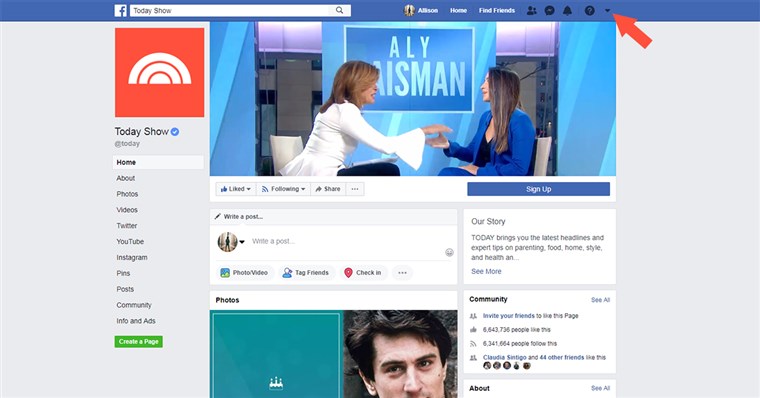
2. Отидете на “Настройки”.
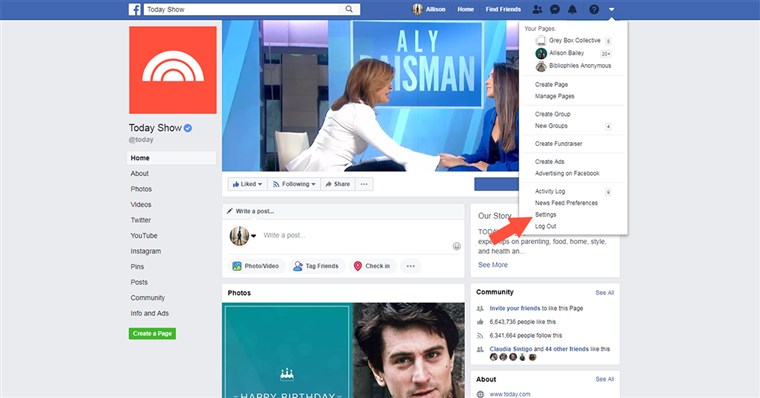
3. Щракнете върху “Общи” в лявата колона.
4. Кликнете върху “Управление на профила”.
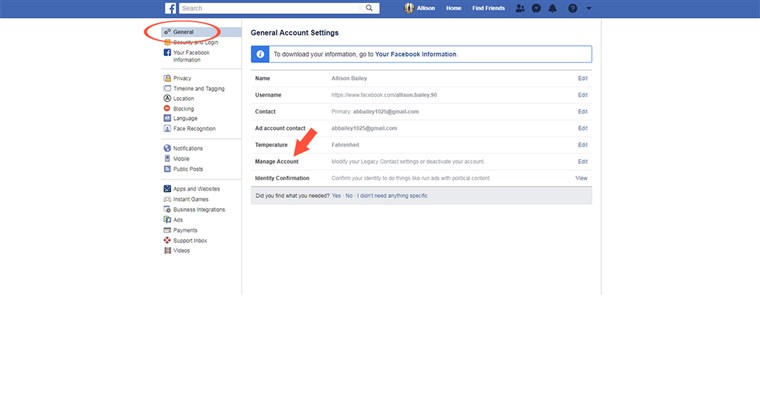
5. Изберете “Деактивиране на профила” и следвайте писмените инструкции, за да потвърдите избора си.
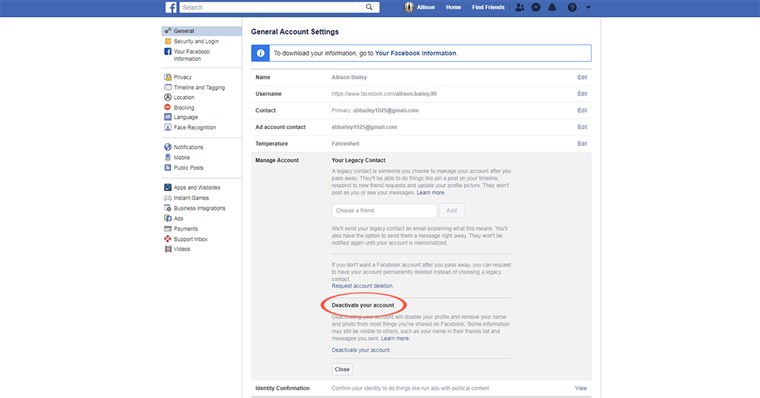
За да активирате отново профила си, трябва само да влезете в профила онлайн или да използвате профила си в Facebook, за да влезете в приложение на трета страна.
Как да изтриете вашия Facebook акаунт
1. Отидете на страницата “Изтриване на профила”.
(Https://www.facebook.com/help/delete_account)
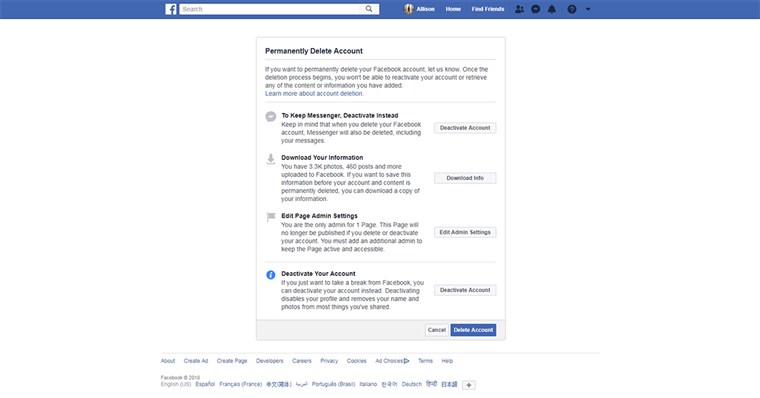
2. Кликнете върху “Изтриване на профил” в долния десен ъгъл.
Facebook препоръчва да изтеглите копие от вашата информация, преди да изтриете профила си, за да го притежавате и да не загубите всичко, което сте публикували. Това е особено важно, ако има снимки или публикации от приятели, които искате да запазите.
Как да изтеглите информацията си във Facebook
1. Кликнете върху триъгълника нагоре-надолу в горния десен ъгъл на която и да е Facebook страница.
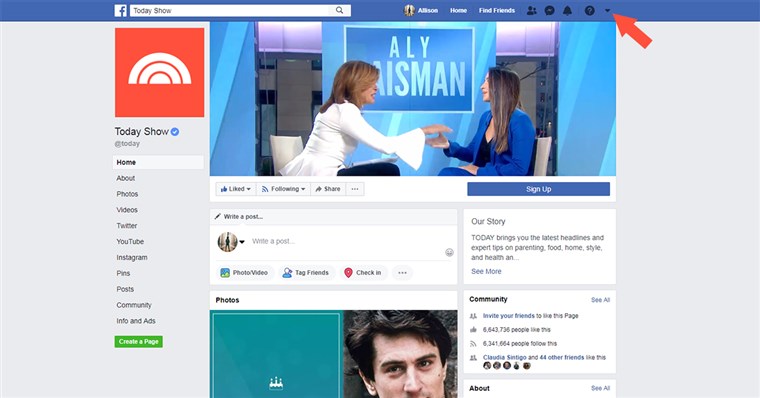
2. Отидете на “Настройки”.
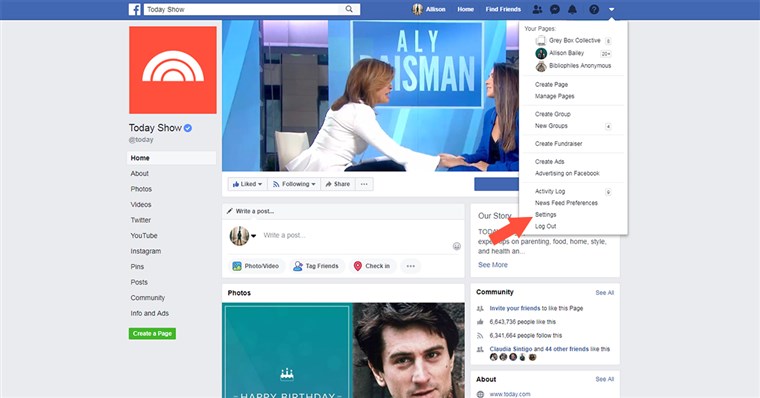
3. Кликнете върху “Вашата Facebook информация”.
4. Кликнете върху “Преглед” до “Изтегляне на информацията ви”.
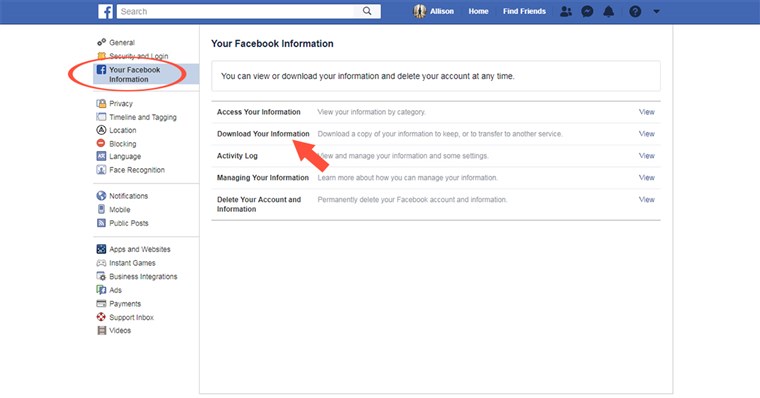
5. За да добавите или премахнете категории данни от заявката си, поставете отметка или премахнете отметката от квадратчетата в дясната страна на страницата.
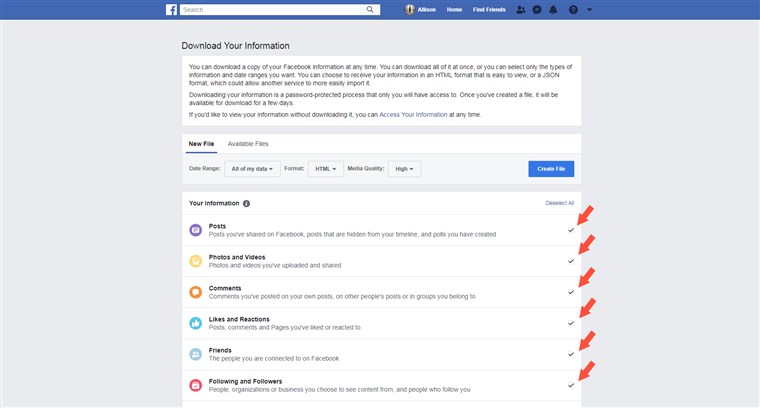
6. Изберете формата на изтеглянето, качеството на снимките и видеоклиповете и периода от време на заявката ви.
7. Кликнете върху “Създаване на файл”, за да потвърдите заявката си.
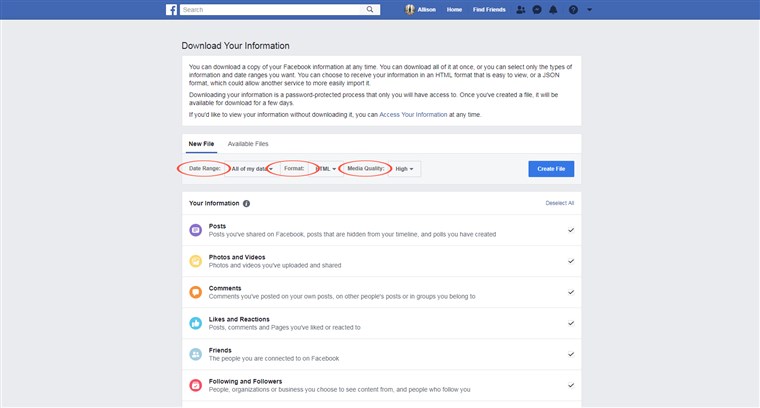
8. Ще получите известие, когато заявката ви за изтегляне бъде подготвена.
9. Навигирайте отново до страницата “Изтегляне на информацията” (кликнете върху триъгълника надолу надолу >> “Настройки” >> “Вашата Facebook информация” >> Кликнете върху “Преглед” до “Изтеглете информацията си”).
10. Кликнете върху “Изтегляне”.
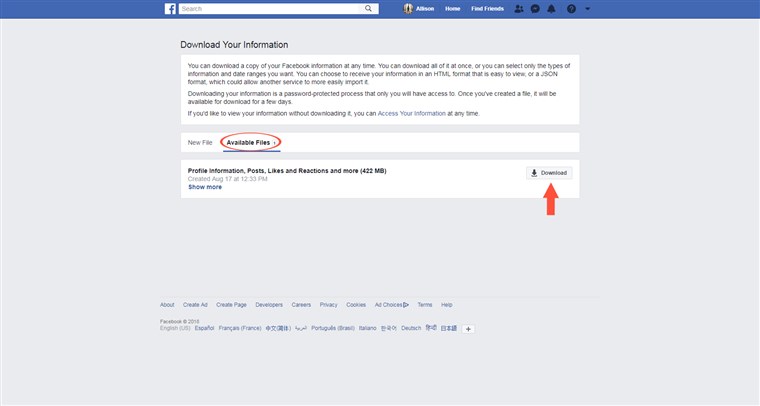
След като въведете отново паролата си, файлът трябва да започне да се изтегля.
Искате ли да изтриете и Instagram? Нашето ръководство стъпка по стъпка ще ви научи как да изтриете или деактивирате профила си в Instagram.

След като новината за скандала с Cambridge Analytica избухна през март, хората все повече се отказват от Facebook и търсят начини да изтрият профилите си. В статията се обяснява разликата между деактивирането и изтриването на профил в Facebook. Деактивирането на акаунта ви дава възможност да се върнете по всяко време, докато изтриването е постоянно действие. Статията предоставя инструкции за деактивиране и изтриване на профил в Facebook, както и за изтегляне на вашата информация от социалната мрежа. Ако се интересувате и от изтриване на Instagram профила си, можете да намерите ръководство за това в статията.